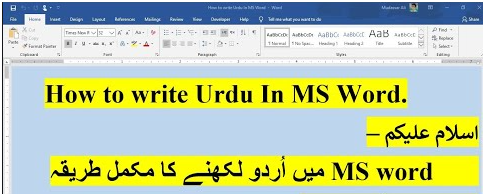
az Urdu az egyik legnépszerűbb nyelv Dél-Ázsiában, Indiában és Pakisztánban szinte minden ember használja az Urdu nyelvet a kommunikációhoz.
az Urdu Pakisztán nemzeti nyelve, és az állami vagy a magánszektorban kötelező Urdu nyelven beszélni. Sok embernek leveleket, alkalmazásokat, kérdéseket és sok más dolgot kell írnia Urdu nyelven. A legtöbb ember az MS word segítségével különféle dolgokat ír urdu nyelven.
sok más szoftver áll rendelkezésre az interneten, amely segít az Urdu nyelv írásában, mint például az Inpage, a Coral Draw és még sokan mások, de az egyik legjobb és legegyszerűbb módja az MS word írása. Tehát, ha nem tudod, hogyan lehet ezt megtenni, akkor erről mesélünk neked.
Ha Windows 10-et használ, akkor könnyen írhat urdu nyelven MS word-ben. De ha Windows 7 rendszert használ, akkor az eljárás ettől eltérő lehet.
Hogyan írhatunk Urdu-t MS Word-ben a Windows 10 rendszerben?
Ha Microsoft Office-t használ a Windows 10 rendszeren, és másképp szeretne írni az urdu nyelven az MS word-ben, akkor ne aggódjon, hogy ez nagyon egyszerű. Ezt a számítógép nyelvének megváltoztatásával teheti meg. A Microsoft hozzáadta az Urdu nyelvet a Windows 10 rendszerhez, amely segít az urdu írásában MS word-ben.De ez az eljárás csak a Windows és az Ms word legújabb verzióján érhető el. Ha Windows 8, Windows 8.1 vagy Windows 10 rendszert használ a legújabb MS Office programmal, akkor kövesse ezeket a lépéseket. Ha Windows 7 vagy MS Office 2007 rendszert használ, akkor a lépés más.
ha bármit Urdu nyelven szeretne írni MS word-ben, akkor kövesse az alábbi lépéseket:
- először is meg kell nyitnia a Windows 10 beállításait.
- a beállítások megnyitásához lépjen a tálcára vagy a Windows keresősávra, és írja be a Beállítások parancsot.
- amikor megnyitja a beállításokat, akkor sok más lehetőséget és funkciót fog látni.
- meg kell keresni a lehetőséget az idő & nyelv, ha megtalálja, majd kattintson a megnyitásához.
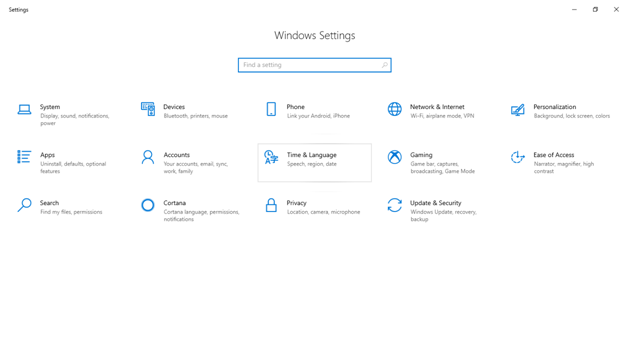
- amikor megnyitja, akkor a nyelv opcióra kell lépnie.
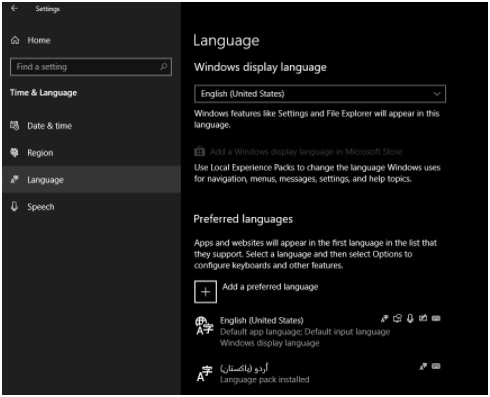
- amikor a beállításokhoz megy, meg kell találnia a kívánt nyelv hozzáadása lehetőséget, majd kattintson rá.
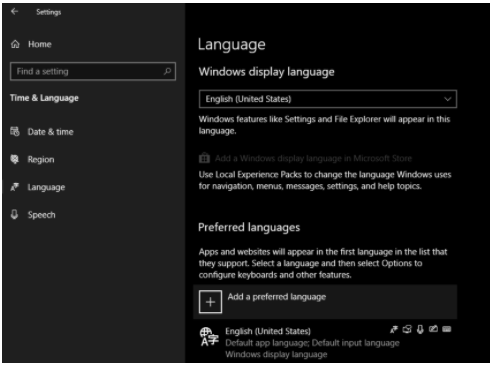
- ott kell keresnie az Urdu nyelvét.

- amikor megtalálja az Urdu nyelvet, kattintson rá.
- most meg fogják kérni, hogy töltse le az install Urdu nyelvet a számítógép preferált nyelveként. Egyszerűen kattintson a telepítés opcióra, amely a végén elérhető lesz.
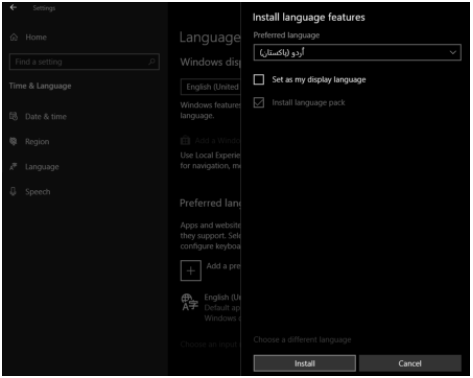
- ha a telepítés sikeresen befejeződött, akkor meg kell nyitnia az MS word programot.
- most meg kell változtatnia az MS alapértelmezett nyelvét Urdu nyelvre.
- az MS word alapértelmezett nyelvének megváltoztatásához lépjen a menüsorba az Áttekintés lehetőségre kattintva, majd onnan kattintson a Nyelv elemre.
- ha megváltoztatja a MS word alapértelmezett nyelv Urdu akkor könnyen írni Urdu MS word.
Hogyan írhatunk Urdu-t MS word – ben a Windows 7 rendszerben Hogyan írhatunk Urdu-t MS word-ben az MS Office 2007 – ben?
ahhoz, hogy urdu nyelvet írjon MS word-ben a Windows 10 rendszerben, vagy írjon Urdu nyelvet MS word 2007-ben, akkor le kell töltenie az Urdu billentyűzetet és az Urdu betűtípusokat a számítógépére.
ez azért van, mert nincs lehetőség Az alapértelmezett Urdu nyelv A Windows 7, így le kell töltenie egy harmadik féltől származó alkalmazást, és le kell töltenie Urdu betűtípusok MS word 2007.
először is telepítenie kell az Urdu fonetikus billentyűzetet a Windows 7 rendszerbe.
hogyan kell telepíteni az Urdu fonetikus billentyűzetet?
itt van, hogyan lehet letölteni fonetikus billentyűzet A Windows 7.
- először keresse meg az Urdu fonetikus billentyűzetet a böngészőben.
- most le kell töltenie a számítógépére.
- ha sikeresen letöltötte a számítógépre, akkor telepítse.
- ha végzett vele, akkor egyszerűen változtassa meg a nyelvet Urdu nyelvre.
Urdu írása az MS Office 2007 programban
így írhat bármilyen nyelvet az MS office programban 2007:
- először is el kell mennie a Windows 7 vezérlőpultjára.
- amikor megnyitja a Vezérlőpultot, akkor látni fogja a különböző lehetőségeket, ki kell választania a regionális és nyelvi lehetőségeket.
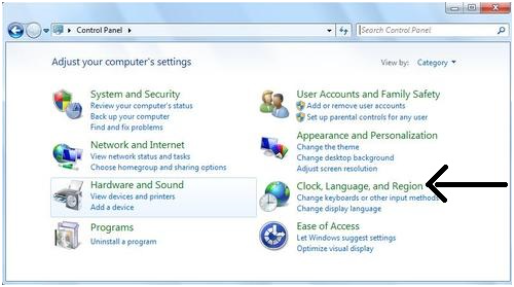
- amikor ezt megteszi, akkor ott kell választania a billentyűzet és a nyelvek lehetőségét.
- Most kattintson a Hozzáadás lehetőségére.
- ha rákattint a Hozzáadás opcióra, akkor megkérik, hogy válassza ki a nyelvet, tehát válassza ki az Urdu nyelvet, majd kattintson az OK gombra.
- most nyissa meg az MS word 2007 programot.
- most változtassa meg az MS word alapértelmezett nyelvét Urdu nyelvre.
- ehhez lépjen a menüsorba a felülvizsgálati lehetőségre kattintva, majd onnan kattintson az Urdu nyelvre.
ily módon könnyedén írhat Urdu nyelven az MS word 2007-ben. Ha más nyelveket szeretne váltani, akkor kattintson az MS word 2007 előzetes Kulcsbeállításaira. Itt jobb egérgombbal kell kattintania a tálcára. Amikor ezt megteszi, akkor ott látni fogja az angol nyelvet. Ily módon megváltoztathatja a nyelvet is.
ha a billentyűzetet bármely más nyelvre szeretné váltani, akkor nyomja meg a Windows billentyűt + szóköz.